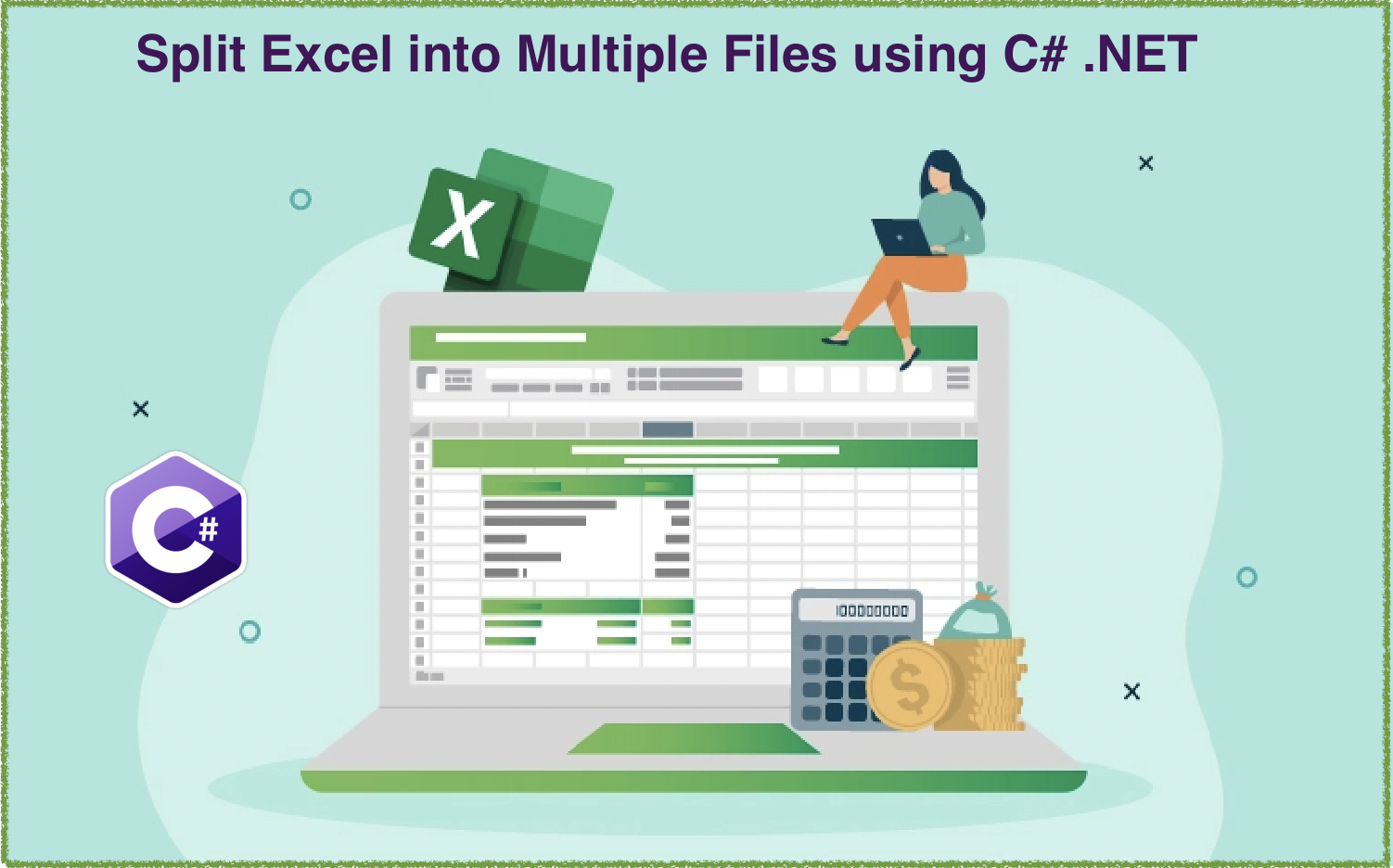
แยกไฟล์ Excel (XLS, XLSX) ใน C# .NET
Excel เป็นเครื่องมืออันทรงพลังสำหรับจัดการและวิเคราะห์ข้อมูล แต่บางครั้ง การจัดการกับไฟล์ Excel ขนาดใหญ่ก็อาจเป็นเรื่องที่มากเกินไป หากคุณพบว่าตัวเองมีปัญหากับไฟล์ Excel ที่มีขนาดใหญ่เกินกว่าจะจัดการได้ การแบ่งไฟล์ออกเป็นไฟล์เล็กๆ สามารถช่วยได้ โชคดีที่มี .NET REST API การแยกไฟล์ Excel เป็นกระบวนการที่ไม่ซับซ้อนและมีประสิทธิภาพ ในบทช่วยสอนนี้ เราจะแนะนำขั้นตอนการแยกสมุดงาน Excel ออกเป็นหลายๆ ไฟล์โดยใช้ C# .NET เพื่อให้คุณสามารถควบคุมข้อมูลและเพิ่มประสิทธิภาพเวิร์กโฟลว์ของคุณได้
แยก Excel API
Aspose.Cells Cloud SDK สำหรับ .NET เป็นเครื่องมืออันทรงพลังที่ช่วยให้นักพัฒนาสามารถทำงานกับไฟล์ Excel ในระบบคลาวด์ได้ คุณสมบัติหลักอย่างหนึ่งของ SDK นี้คือความสามารถในการแบ่งไฟล์ Excel ขนาดใหญ่ให้มีขนาดเล็กลง ซึ่งมีประโยชน์อย่างมากในการจัดการและวิเคราะห์ข้อมูล ในบทช่วยสอนนี้ เราจะแสดงวิธีใช้ SDK นี้เพื่อแยกไฟล์ Excel (XLS, XLSX) ทีละขั้นตอน ไม่ว่าคุณจะเพิ่งเริ่มใช้ SDK หรือเพียงแค่ต้องการเรียนรู้เพิ่มเติมเกี่ยวกับการแยกไฟล์ Excel คำแนะนำของเรามีไว้ให้คุณแล้ว มาเริ่มกันเลย!
ในการเริ่มต้น เราต้องเพิ่มข้อมูลอ้างอิงในแอปพลิเคชันของเราผ่าน NuGet package manager ค้นหา “Aspose.Cells-Cloud” แล้วคลิกปุ่มเพิ่มแพ็คเกจ ประการที่สอง หากคุณไม่มีบัญชีบน Cloud Dashboard โปรดสร้างบัญชีฟรีโดยใช้ที่อยู่อีเมลที่ถูกต้องและรับข้อมูลส่วนตัวของคุณ
วิธีแยก Excel โดยใช้ C#
ในส่วนนี้ เราจะโหลดเวิร์กชีตสองแผ่นจากที่เก็บข้อมูลบนคลาวด์ จากนั้นรวมเวิร์กบุ๊ก Excel ที่สองเข้ากับเวิร์กบุ๊กแรก
// ดูตัวอย่างและไฟล์ข้อมูลทั้งหมดได้ที่
https://github.com/aspose-cells-cloud/aspose-cells-cloud-dotnet/
// รับข้อมูลรับรองลูกค้าจาก https://dashboard.aspose.cloud/
string clientSecret = "4d84d5f6584160cbd91dba1fe145db14";
string clientID = "bb959721-5780-4be6-be35-ff5c3a6aa4a2";
// สร้างอินสแตนซ์ CellsApi ขณะที่ส่ง ClientID และ ClientSecret
CellsApi cellsInstance = new CellsApi(clientID, clientSecret);
// ใส่สมุดงาน Excle
string first_Excel = "myDocument.xls";
try
{
// อัปโหลด Excel ไปยังที่เก็บข้อมูลบนคลาวด์
cellsInstance.UploadFile("myDocument.xlsx", File.OpenRead(first_Excel));
// เริ่มต้นการดำเนินการแยก Excel
var response = cellsInstance.CellsWorkbookPostWorkbookSplit(first_Excel, "XLSX", from: 1, to: 2, null, null, null);
// พิมพ์ข้อความแสดงความสำเร็จหากการต่อข้อมูลสำเร็จ
if (response != null && response.Equals("OK"))
{
Console.WriteLine("Excel Split operation completed successfully !");
Console.ReadKey();
}
}
catch (Exception ex)
{
Console.WriteLine("error:" + ex.Message + "\n" + ex.StackTrace);
}
มาทำความเข้าใจข้อมูลโค้ดด้านบนกัน:
CellsApi cellsInstance = new CellsApi(clientID, clientSecret);
สร้างวัตถุของ CellsApi ในขณะที่ส่งข้อมูลรับรองลูกค้าเป็นอาร์กิวเมนต์
cellsInstance.UploadFile("myDocument.xlsx", File.OpenRead(first_Excel));
อัปโหลดอินพุต Excel ไปยังที่เก็บข้อมูลบนคลาวด์ด้วยชื่อที่กำหนด
var response = cellsInstance.CellsWorkbookPostWorkbookSplit(first_Excel, "XLSX", from: 1, to: 2, null, null, null);
เรียกใช้ API เพื่อเริ่มต้นการดำเนินการแยก Excel การแยกแผ่นงานจะเริ่มจากดัชนี 1 ถึงดัชนี 2 แผ่นงานที่เป็นผลลัพธ์จะถูกบันทึกในที่เก็บข้อมูลบนคลาวด์เดียวกัน

แสดงตัวอย่างแยกของ Excel
สมุดงาน Excel ตัวอย่างที่ใช้ในตัวอย่างข้างต้นสามารถดาวน์โหลดได้จาก myDocument.xlsx.
แยก Excel Online โดยใช้คำสั่ง cURL
หากคุณต้องการทำงานกับเครื่องมือบรรทัดคำสั่ง cURL เป็นเครื่องมือที่มีประสิทธิภาพที่ช่วยให้คุณถ่ายโอนข้อมูลโดยใช้โปรโตคอลที่หลากหลาย รวมถึง HTTP, HTTPS, FTP และอื่นๆ ประโยชน์หลักประการหนึ่งของการใช้คำสั่ง cURL สำหรับการแยก Excel คือช่วยให้คุณสามารถทำให้กระบวนการเป็นไปโดยอัตโนมัติ ทำให้เร็วขึ้นและมีประสิทธิภาพมากขึ้น ด้วยคำสั่ง cURL คุณสามารถแยกไฟล์ Excel ออกเป็นไฟล์ที่เล็กลงได้โดยใช้ REST API ซึ่งมีประโยชน์อย่างมากในการจัดการและวิเคราะห์ข้อมูล ไม่ว่าคุณจะเพิ่งเริ่มใช้ cURL และ REST API คำแนะนำของเราจะแนะนำคุณตลอดกระบวนการแยกไฟล์ Excel เพื่อให้คุณสามารถจัดการข้อมูลได้ดีขึ้น
เริ่มต้นด้วยการสร้างโทเค็นการเข้าถึง JWT ตามข้อมูลรับรองลูกค้า:
curl -v "https://api.aspose.cloud/connect/token" \
-X POST \
-d "grant_type=client_credentials&client_id=bb959721-5780-4be6-be35-ff5c3a6aa4a2&client_secret=4d84d5f6584160cbd91dba1fe145db14" \
-H "Content-Type: application/x-www-form-urlencoded" \
-H "Accept: application/json"
ตอนนี้เรามีโทเค็น JWT แล้ว เราจำเป็นต้องใช้ API PostWorkbookSplit เพื่อแยกสมุดงาน Excel โปรดดำเนินการคำสั่งต่อไปนี้
curl -v -X POST "https://api.aspose.cloud/v3.0/cells/myDocument.xlsx/split?format=XLSX&from=2&to=3&splitNameRule=ExtractSheet" \
-H "accept: application/json" \
-H "authorization: Bearer <JWT Token>"
สรุปข้อสังเกต
ในบทช่วยสอนนี้ เราได้พูดถึงสองวิธีในการแยกไฟล์ Excel: การใช้ C# .NET และการใช้ REST API ด้วยคำสั่ง cURL ทั้งสองวิธีมีประโยชน์ในตัวเอง และสุดท้ายแล้วตัวเลือกจะขึ้นอยู่กับความต้องการและความชอบเฉพาะของคุณ ด้วย C# .NET คุณจะมีเครื่องมือที่มีประสิทธิภาพสำหรับการแยกไฟล์ Excel บนเดสก์ท็อปหรือมือถือของคุณ ในทางกลับกัน การใช้ REST API กับคำสั่ง cURL ทำให้กระบวนการทำงานอัตโนมัติและแยกไฟล์ Excel ในระบบคลาวด์ ไม่ว่าคุณจะเลือกวิธีใด คำแนะนำทีละขั้นตอนของเราได้ให้ความรู้และทักษะในการแยกไฟล์ Excel อย่างมืออาชีพ เริ่มเพิ่มประสิทธิภาพเวิร์กโฟลว์ Excel ของคุณวันนี้!
ลิงค์ที่มีประโยชน์
บทความแนะนำ
โปรดไปที่ลิงก์ต่อไปนี้เพื่อเรียนรู้เพิ่มเติมเกี่ยวกับ: